Afficher les métadonnées photo Exif sur iPhone, Android, Mac et Windows

- 2589
- 425
- Noa Faure
Des quantités importantes de données cachées sont enregistrées chaque fois que vous prenez une photo avec un appareil photo numérique ou un smartphone. Presque chaque image numérique contient des secrets sur une photo, détaillant où et quand il a été pris, quel appareil l'a pris, et plus. Ces informations comprennent même des détails de photographie particuliers tels que la taille de l'objectif et les paramètres d'exposition.
Ces données sont appelées métadonnées EXIF, et l'accès varie d'un appareil à l'autre. Bien qu'il existe des options intégrées pour la visualiser sur les appareils MacOS et Windows, vous devrez installer une application pour le visualiser sur Android ou iOS. Si vous souhaitez afficher les métadonnées EXIF sur l'une de ces plateformes, voici ce que vous devez faire.
Table des matières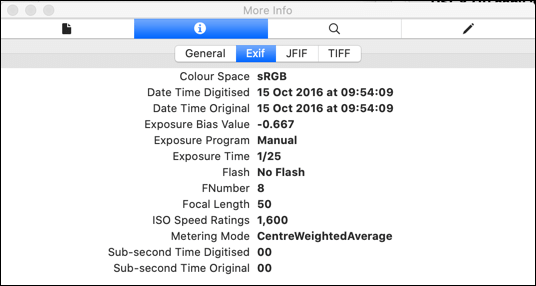
Il comprend également la marque et le modèle de l'appareil photo, la résolution d'image, ainsi que diverses données photographiques, y compris l'exposition et la vitesse d'obturation. Des outils de retouche photo comme Photoshop peuvent immédiatement accéder à ces données pour vous permettre de modifier rapidement certains paramètres de l'image, par exemple.
Les données EXIF sont généralement disponibles uniquement pour les fichiers d'image JPEG ou TIFF, bien que des métadonnées similaires soient également disponibles pour d'autres types de fichiers d'image, y compris les fichiers d'image bruts.
Comment accéder aux métadonnées EXif sur iPhone
Des applications tierces existent pour vous permettre de visualiser les métadonnées EXIF pour des images sur des appareils iOS comme votre iPhone. Nous recommandons les métadonnées EXIF de manière imaginative, bien que des alternatives comme EXif Viewer by Fluntro soient également disponibles.
L'application EXIF Metadata est gratuite, avec des achats intégrés payés pour supprimer les annonces et vous permettre de modifier les métadonnées. Vous pouvez l'installer à partir de l'App Store iOS.
- Téléchargez et installez les métadonnées EXIF pour votre appareil iOS. Une fois installé, ouvrez l'application et donnez-lui la permission de visualiser vos photos en appuyant sur D'ACCORD.
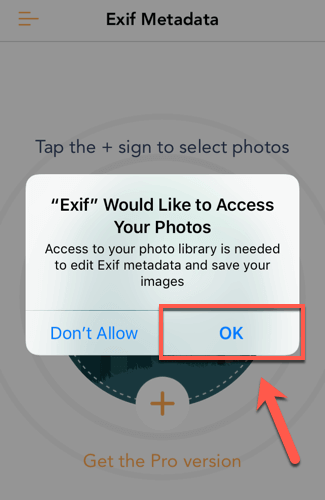
- Appuyez sur le + (plus) icône Pour commencer à sélectionner une photo à afficher dans l'application. Dans le Albums photos menu qui apparaît, localisez une photo, puis appuyez dessus pour l'ouvrir dans l'application.
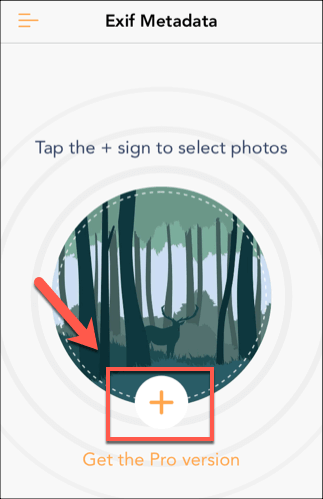
- Une fois que vous avez ouvert une photo, des informations sont immédiatement disponibles, avec des données de géolocalisation, la taille de l'image et d'autres métadonnées EXIF détaillées. Faites défiler pour afficher les données souhaitées, puis appuyez sur Dos Une fois que vous avez terminé.
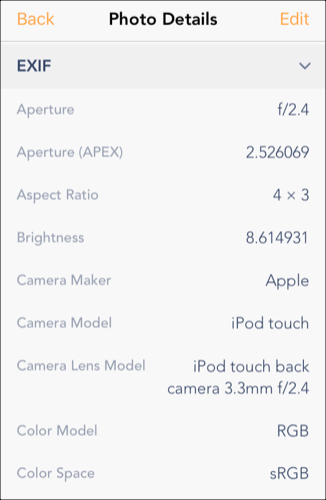
Comment accéder aux métadonnées EXif sur Android
En raison de la nature fragmentée d'Android, il n'y a pas de photo ou d'application de vue de fichier par défaut à laquelle chaque appareil a accès, vous devrez donc installer une application appropriée pour afficher les métadonnées EXIF sur les appareils Android.
Avec plus de 500 mille téléchargements, l'une des applications les plus populaires sur Android à cet effet est la photo EXIF Editor.
- Pour démarrer, télécharger et installer un éditeur photo Exif sur votre appareil Android depuis le Google Play Store. Une fois installé, ouvrez l'application et appuyez sur Photos ou Parcourir Pour trouver et sélectionner une image appropriée sur votre appareil.
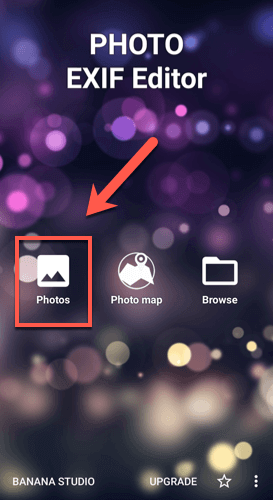
- Lorsque vous sélectionnez un fichier à afficher dans l'application Photo Exif Editor, les métadonnées EXIF de ce fichier apparaîtront. Faites défiler la liste pour afficher un ensemble complet de données, y compris le modèle de caméra, les paramètres d'exposition et d'équilibre des couleurs, la résolution d'image, et plus.
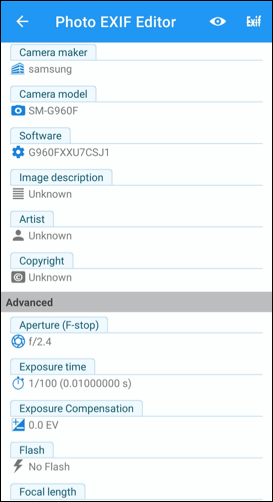
Comment accéder aux métadonnées EXIF sur macOS
L'application MacOS Finder vous permet de visualiser rapidement les métadonnées de fichier, vous montrant
Lorsque le fichier a été créé ou consulté, ainsi que toutes les autres données techniques disponibles.
- Certaines des métadonnées EXIF les plus basiques sont disponibles en cliquant avec le bouton droit sur une image et en appuyant sur Obtenir des informations pour commencer.
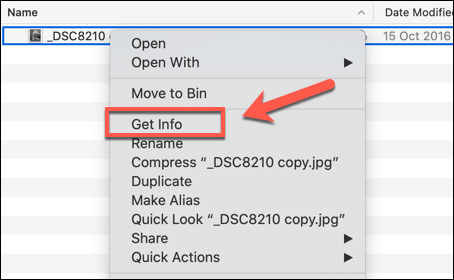
- Cela soulève le Info fenêtre pour un fichier, où vous pouvez afficher les informations de base à ce sujet. Vous pouvez peut-être afficher certaines données EXIF sous le Plus d'informations Cliquez sur cette catégorie si elle n'est pas visible.
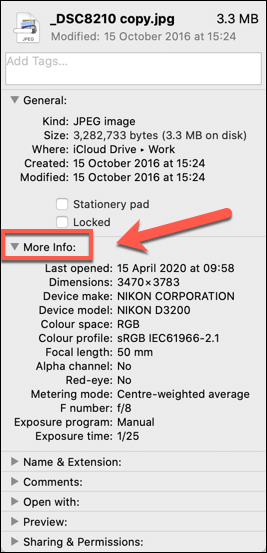
- Pour afficher les métadonnées EXIF complètes pour un fichier image, vous devrez utiliser le Aperçu appliquer. Cliquez avec le bouton droit sur l'image et appuyez sur Ouvrir avec> Aperçu Pour commencer à l'utiliser.
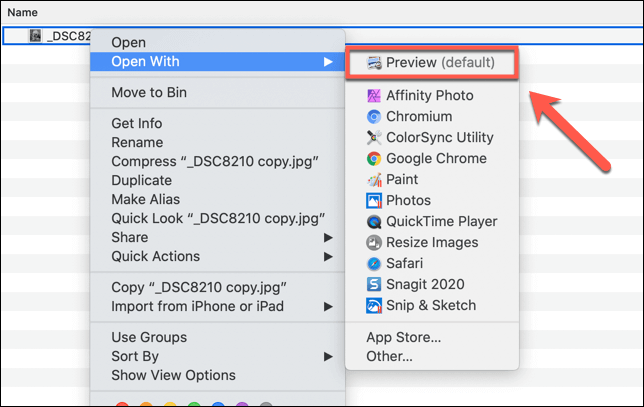
- Une fois l'aperçu ouvert, appuyez sur Outils> Afficher l'inspecteur dans le menu de la barre d'outils.
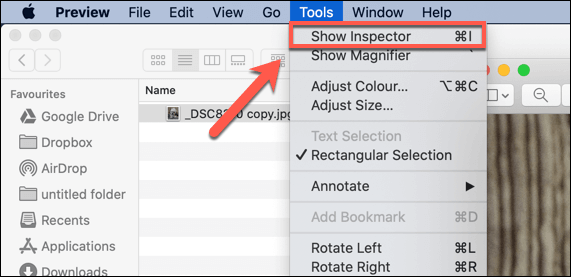
- Dans le Inspecteur fenêtre, appuyez sur le Info icône (En forme de lettre je), puis cliquez sur le Exif onglet Pour afficher les métadonnées EXIF complètes pour votre fichier image.
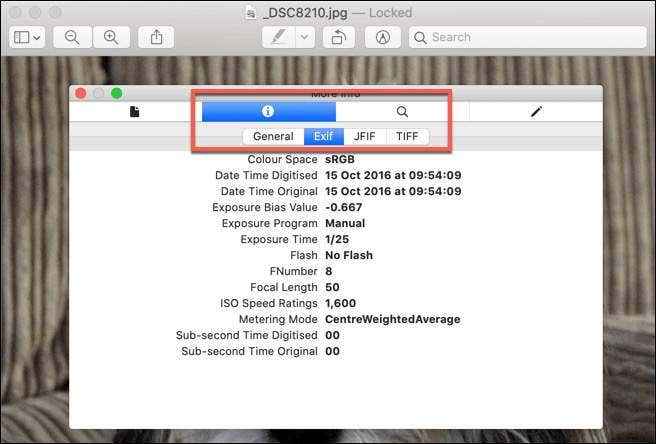
Des informations d'image supplémentaires peuvent également être disponibles dans les onglets de chaque côté de l'onglet EXIF, en fonction de votre modèle de caméra ou de votre type de fichier d'image.
Comment accéder aux métadonnées EXIF sur Windows
À l'aide de Windows File Explorer, il est possible d'afficher les données techniques sur un fichier à partir du Propriétés fenêtre. Cette zone affiche également les métadonnées EXIF pour les images, offrant un aperçu rapide sans installer un logiciel tiers pour le faire.
- Pour accéder à ces données, cliquez avec le bouton droit sur un fichier image dans Windows File Explorer et appuyez sur Propriétés. Dans le Propriétés fenêtre, cliquez sur le Détails languette. Vous pourrez voir quelques informations sur l'image ici, y compris la résolution et la taille de l'image, ainsi que quelques détails supplémentaires, y compris le modèle de caméra et les paramètres.
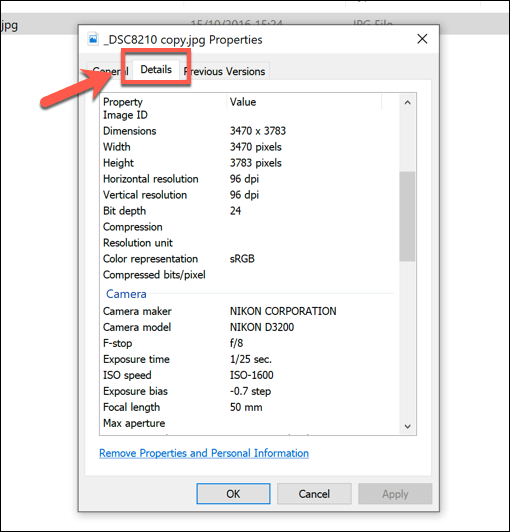
Alors que Windows File Explorer devrait vous donner un bon aperçu des métadonnées EXIF, vous pouvez également utiliser des outils tiers pour le visualiser plus en profondeur. Beaucoup de ces outils sont désormais obsolètes pour une utilisation sur Windows, mais un outil qui fonctionne toujours bien est ExifDataview.
- Téléchargez ExifDataview pour que Windows commence et dézip le fichier à l'aide de l'outil de dézipage intégré de la fenêtre. Une fois dézippé, double-cliquez pour exécuter le fichier exécutable EXifDataview.
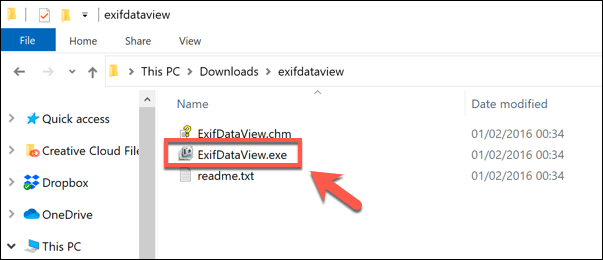
- Pour afficher les données EXIF à l'aide d'ExifDataview, appuyez sur Fichier> Fichier ouvrir Pour ouvrir un fichier image approprié. Vos données EXIF apparaîtront sous forme de différentes lignes dans la fenêtre ExifDataview.
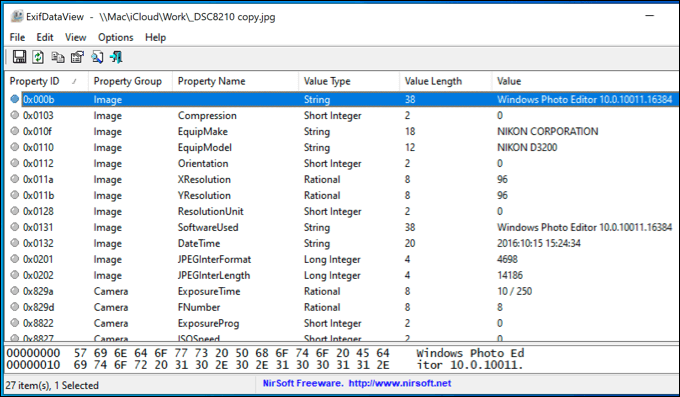
En utilisant ou en supprimant les métadonnées EXIF
Les métadonnées EXIF peuvent vous aider à localiser là où une photo a été prise, ou vous aider à perfectionner vos compétences en photographie en ajustant les paramètres de votre appareil photo. Si vous souhaitez télécharger des photos sur le Web sans révéler vos secrets, vous pouvez supprimer entièrement les données EXIF de vos photos.
Données EXIF enregistrées ou non, vous ne pouvez capturer vos souvenirs préférés que si vous gardez vos photos dans un endroit sûr. Si vous avez une vaste collection de photos, vous devriez envisager de stocker vos photos dans le cloud pour les protéger pour les générations futures.
Utilisez-vous des métadonnées EXIF enregistrées sur les images? Nous aimerions entendre vos cas d'utilisation dans la section des commentaires ci-dessous.
- « Fix Word Open en mode sans échec uniquement
- La touche de l'onglet ne fonctionne pas dans Windows 7 »

